यो लागि उपयुक्त छ: EX150, EX300
आवेदन परिचय: एक्सटेन्डरद्वारा वाइफाइ सिग्नल विस्तार गर्न दुईवटा विधिहरू छन्, तपाईं पुनरावर्तक प्रकार्य सेटअप गर्न सक्नुहुन्छ web-कन्फिगरेसन इन्टरफेस वा WPS बटन थिचेर। दोस्रो सजिलो र छिटो छ।
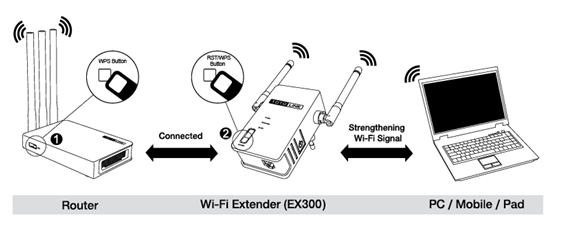
चरण 1:
1. राउटरमा WPS बटन थिच्नुहोस्।
2. EX300 मा RST/WPS बटन थिच्नुहोस् लगभग 2~3s (5s भन्दा बढि होइन, यदि तपाईंले यसलाई 5s भन्दा बढी थिच्नुभयो भने यसले एक्सटेन्डरलाई फ्याक्ट्री डिफल्टमा रिसेट गर्नेछ) राउटरमा बटन थिचेपछि 2 मिनेट भित्र।
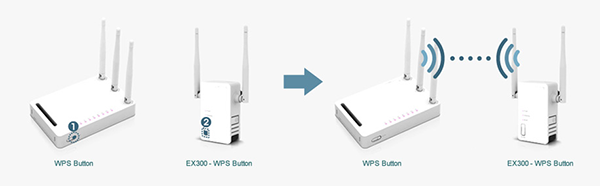
नोट: जडान गर्दा "विस्तार" एलईडी फ्ल्यास हुनेछ र जडान सफल हुँदा ठोस प्रकाश हुनेछ। यदि "विस्तार" LED अन्तमा बन्द छ भने, यसको मतलब WPS जडान असफल भएको छ।
चरण 2:
जब यो WPS बटन द्वारा राउटरमा जडान गर्न असफल हुन्छ, त्यहाँ दुईवटा सुझावहरू छन् जुन हामीले सफल जडानको लागि सिफारिस गर्छौं।
1. EX300 लाई राउटरको नजिक राख्नुहोस् र यसलाई सक्रिय गर्नुहोस्, र त्यसपछि WPS बटनद्वारा राउटरसँग पुन: जडान गर्नुहोस्। जब जडान समाप्त हुन्छ, EX300 अनप्लग गर्नुहोस्, र त्यसपछि तपाइँ EX300 लाई इच्छित स्थानमा बदल्न सक्नुहुन्छ।
२. विस्तारकमा सेटअप गरेर राउटरमा जडान गर्ने प्रयास गर्नुहोस् web-कन्फिगरेसन इन्टरफेस, कृपया FAQ# मा विधि 2 लाई सन्दर्भ गर्नुहोस् (एक्सटेन्डरद्वारा अवस्थित वाइफाइ नेटवर्क कसरी विस्तार गर्ने)
डाउनलोड गर्नुहोस्
WPS बटन द्वारा वायरलेस जडान कसरी स्थापना गर्ने - [PDF डाउनलोड गर्नुहोस्]



